『功能简介』
在运营客户社群时,调用企微官方群发接口,每日可发送一次消息至群聊,可循环发送。消息可以根据社群的不同阶段进行编写创建。
『使用流程图』

一、创建活动
点击顶部栏【企微助手】——左边栏【群SOP】——【新建活动】

(一)基础设置
1.SOP名称:仅展示在后台,方便工作人员识别管理。
2.执行群主:点击选择执行发送信息的工作人员,该工作人员执行任务时,将在担任管理员的所有社群中发送信息。
3.超时提醒:开启后,可设置当工作人员未按时执行任务超过一定时间时,进行任务执行的提醒。

(二)任务内容
可设置多个任务,多个任务时注意时间不能重叠。每天仅能发送一次群发任务,多任务时日期请勿重叠;如有重叠,系统仅下发当天推送时间较早的任务。
1.任务名称:仅内部可见,便于管理。
2.规则:任务可以设置为单次、每日循环和每周循环三种模式。
3.推送时间:单次任务只需要选择一个时间,每日循环和每周循环则还需选择时间周期和每周的哪一天。
4.推送内容:按实际编写。小图标点击可使用。内容除了文字之外,可以选择图片、链接、小程序;也可以从第三方中选择商品或优惠券;还可以选择雷达链接等。
5.添加任务:点击可以增加发送的任务。

点击【保存】即完成创建
二、活动数据
(一)数据查看
在数据列表中,选中一个活动,点击右边【数据】,可以进入数据查看。

(二)任务数据
可以查看各项任务的日期,名称、执行和完成率等数据。在操作中,点击【详情】,可查看执行员工和执行情况。

(三)员工数据
可以查看员工、已经执行、未执行和完成率等数据,在操作中,点击【详情】,可查看任务执行详情。

(四)数据导出
点击【导出数据】按钮,可以导出活动数据。
使用说明仅作为参考文档使用,实际操作请根据后台页面及要求为准。感谢您的支持。
© 版权声明
THE END













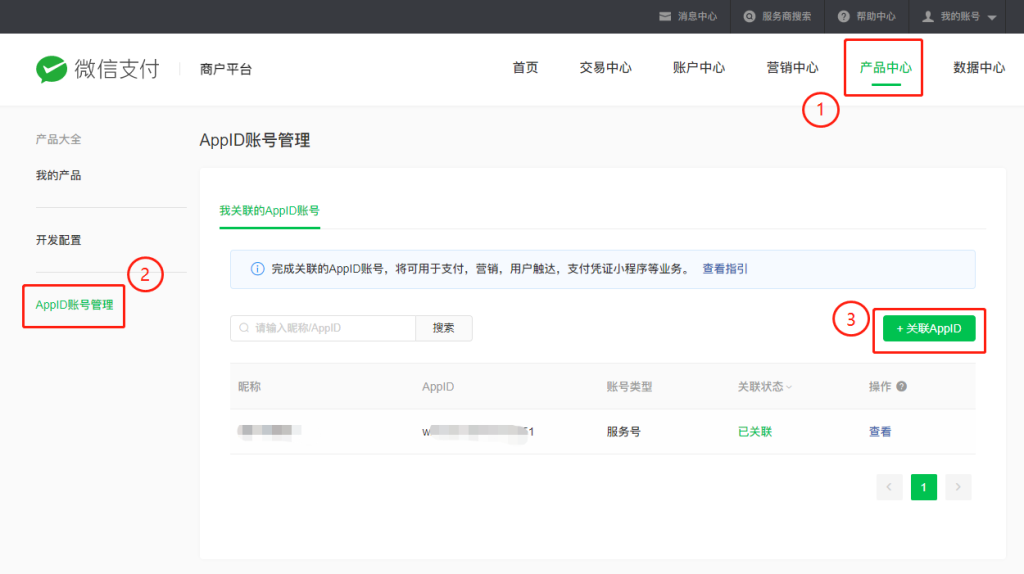
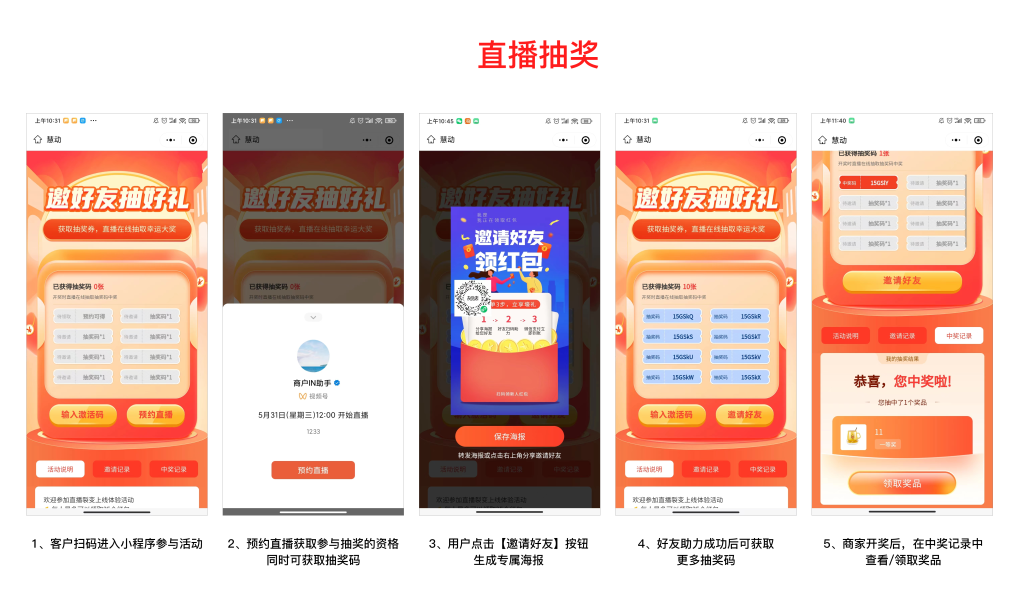
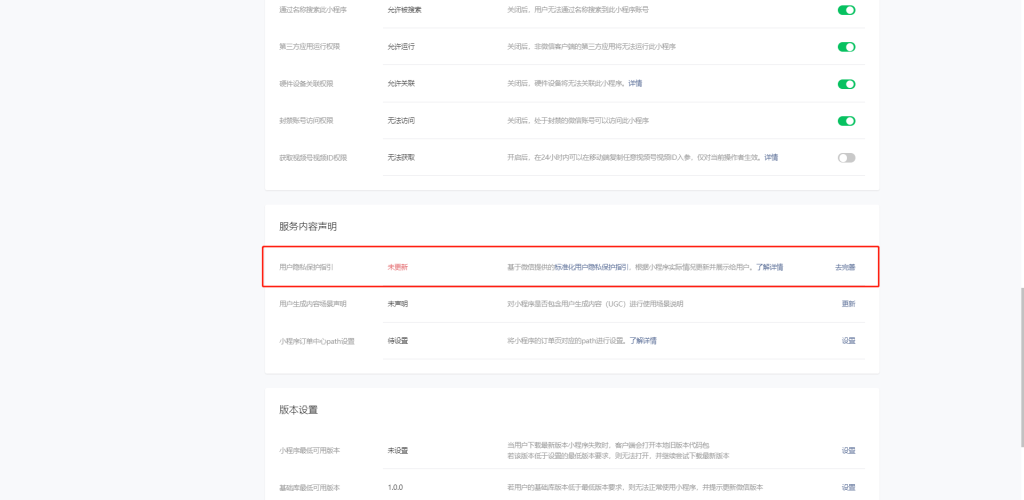
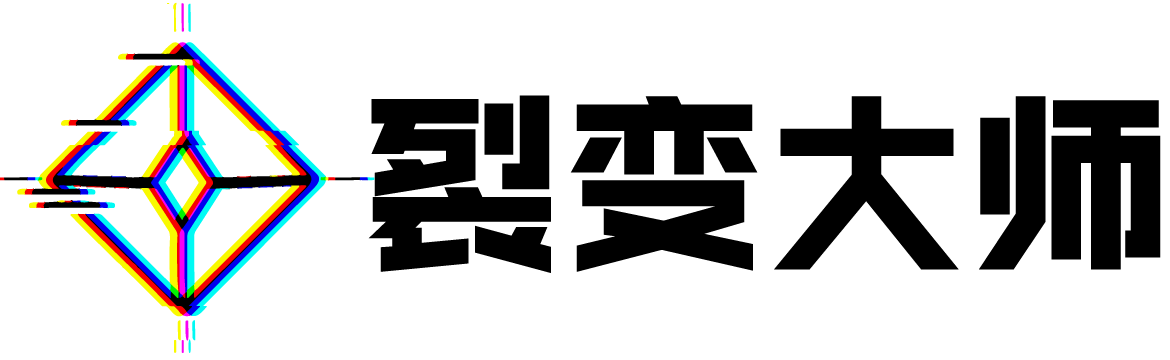
暂无评论内容